一、首先我们打开ecs服务器购买页面:
阿里云的优惠力度还是蛮大的,大家可以点击下面链接进行购买。
阿里云打折服务器ECS购买地址:
https://promotion.aliyun.com/ntms/act/qwbk.html?userCode=ifetdb8s
1、进入ECS配置页面:
找到ecs服务器,点击进入配置选择:
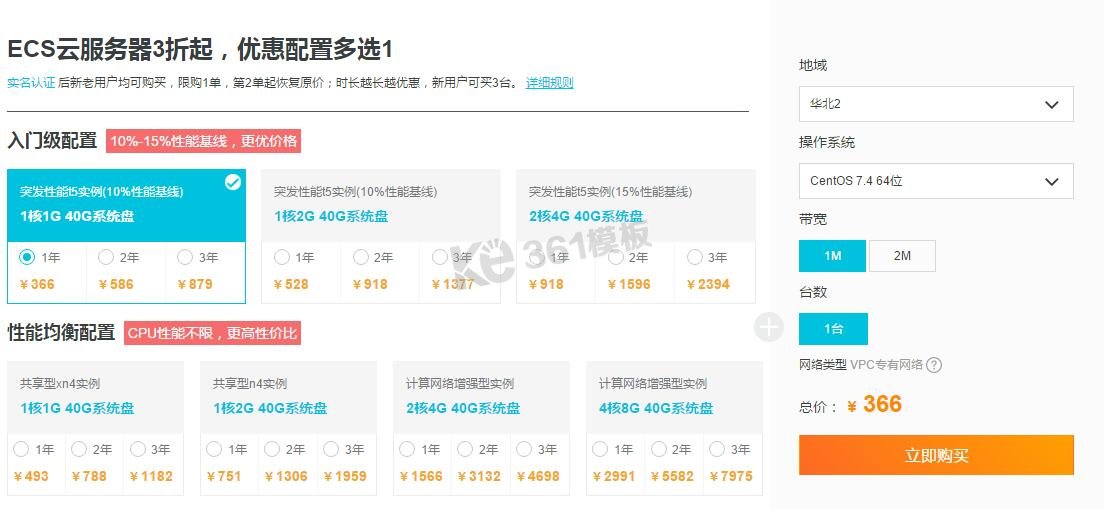
根据自己的需要来购买,个人网站用入门级配置2M带宽,足够了,这个服务器是不限流量的,如果嫌备案麻烦可以购买香港的免备案服务器,选择好配置后,点右边的立即购买。
如果之前就购买过服务器的朋友,可以通过阿里云后台的远程连接到服务器
Centos安装命令:
yum install -y wget && wget -O install.sh http://download.bt.cn/install/install_6.0.sh && bash install.sh
直接复制命令 →→然后等待输入完成后回车。如下图

2. 等待系统识别加载后,会提示你是否安装,直接输入"y"
然后双手离开键盘,等待系统自己进行安装

然后界面会出现一堆的安装进度提示,也就是新手看着的一堆堆的字母刷满屏幕
此时系统自动进行下载和安装过程.....
等待大约1-3分钟后,会提示安装成功!用时多久
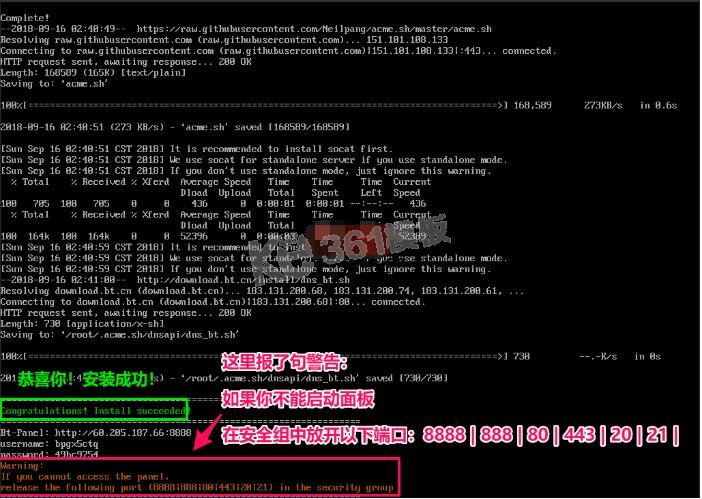

宝塔团队简化了所有流程
但我们必须放开一些端口,来保证宝塔面板可以管理我们的服务器
如果不开启这些端口,宝塔很多功能是受限的!
这里以阿里云服务商为例:(如果是其他服务商的服务器,请看宝塔官网文档!)
1. 找到实例的安全组→→配置规则
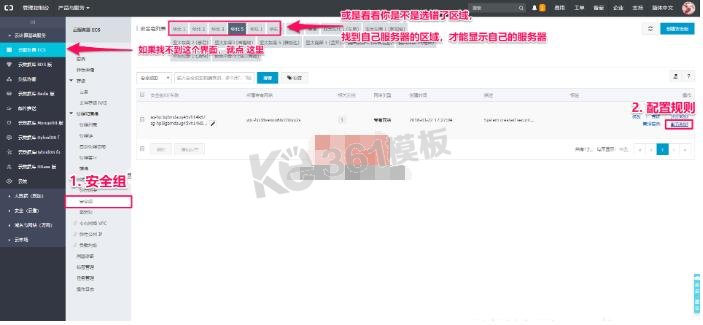
2. 添加宝塔需要的端口,添加方法如下!
| 如果要开启宝塔全功能,需要放行的端口号有: | | |
| ------------- |:-------------:| -----:|
| 20 | 21 | 30000-40000端口(FTP) |
| 22 (SSH) |80 | 443 (网站及SSL) |
| 3306 (数据库远程连接) | 888 (phpmyadmin) | |
操作方法如下:

复制命令输入:→→以下命令,重启面板
| 重启面板命令:
/etc/init.d restart
restart
或:service bt restart
终于:我们迎来了登陆,以后就告别任何命令了!所有的操作都在宝塔
上边的步骤都做完后:浏览器地址栏输入自己的公网 IP :8888 —— 即可进入宝塔管理员面板!
账号密码,就是6中,我们安装后 宝塔默认给我们的账号密码 。
一键安装网站环境
首次进入宝塔面板首页,会提示推荐安装套件
根据自己的喜好,选择安装即可一键安装网站环境
Chinar 在这里选择的是 LNMP 环境,其实选哪个都一样
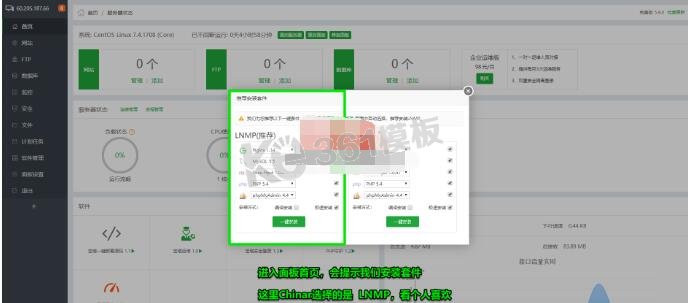
扩展阅读:
《阿里云服务器ECS装好宝塔 但访问不了面板的解决方法》
《阿里云ECS云服务器安装wdcp等管理面板方法》
《wdcp 8080控制面板打开空白或者无法访问》
《图文教程:阿里云服务器ECS怎么用-Linux系统远程链接教程》
《阿里云ECS服务器无法链接FTP端口设置方法》
以上就是阿里云服务器ECS远程连接方式安装宝塔面板详细教程的全部内容,希望对大家的学习和解决疑问有所帮助,也希望大家多多支持错新网。新闻热点
疑难解答